Excel如何输入“邮政编码”
1、首先新建一个空白的Excel文档。
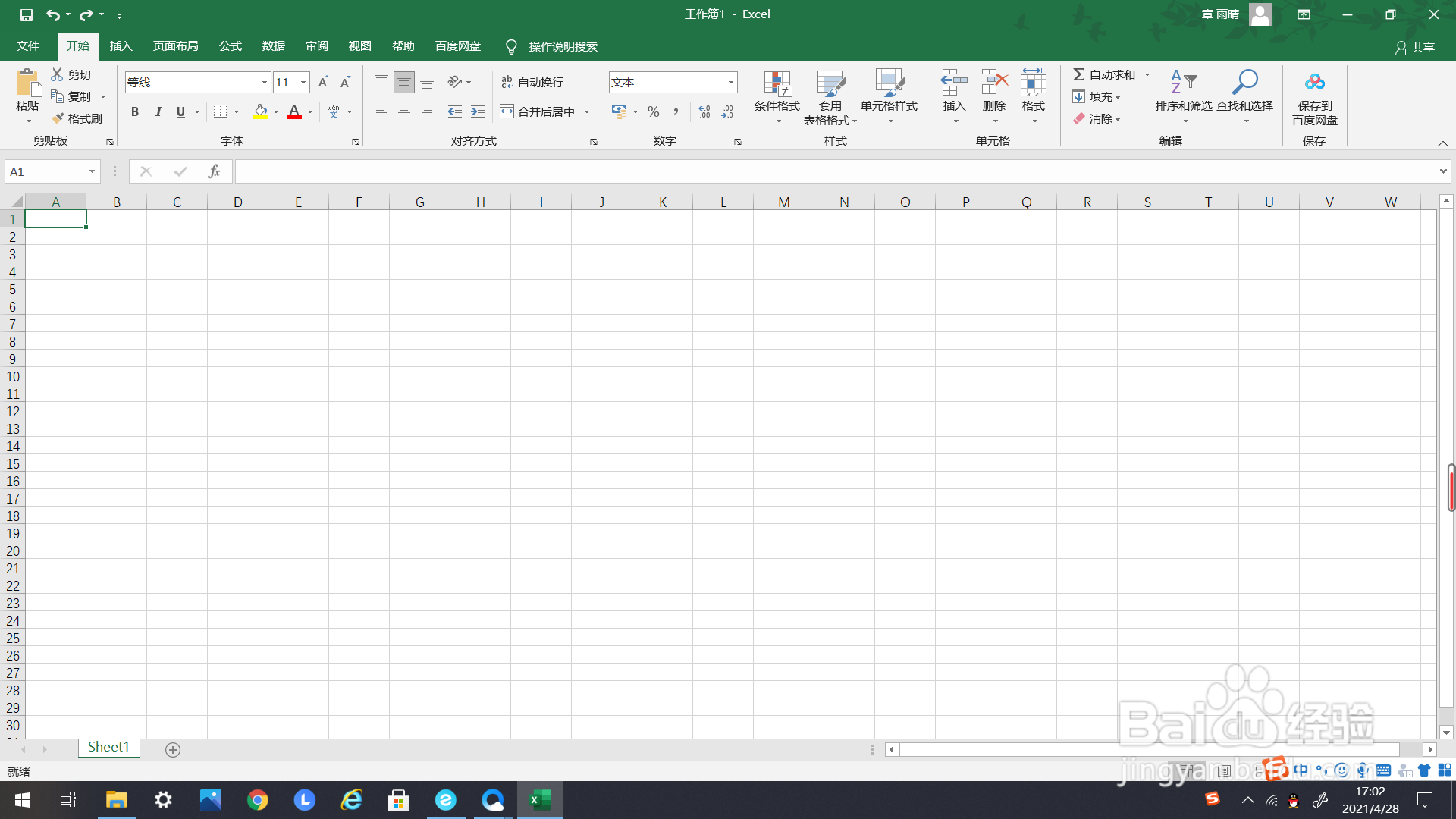
2、如下方箭头所示,选择要修改格式的单元格。
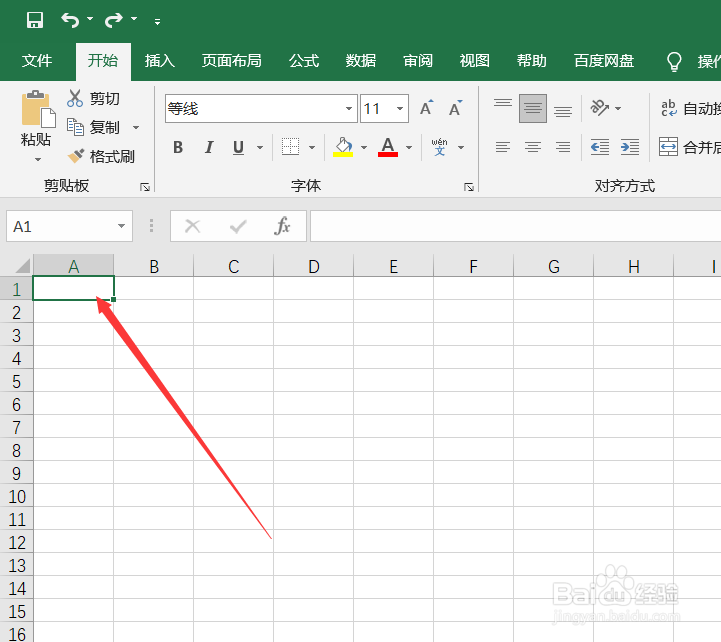
3、如下方箭头所示,找到上方工具栏里的这个标志。
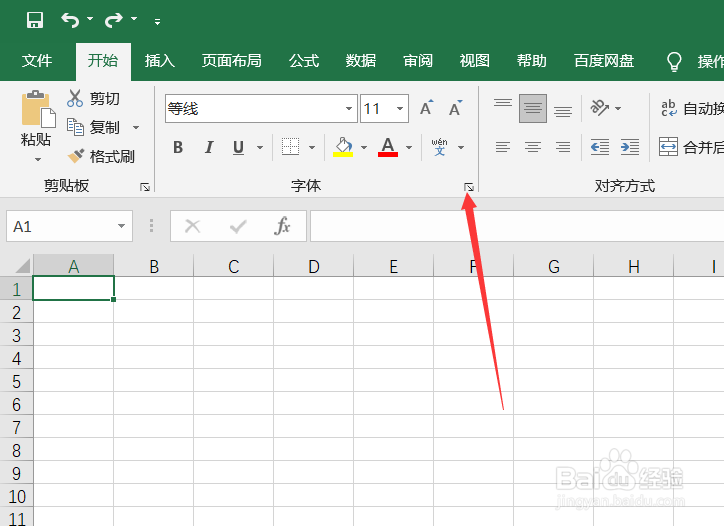
4、点击这个标志,弹出设置单元格格式的编辑框。
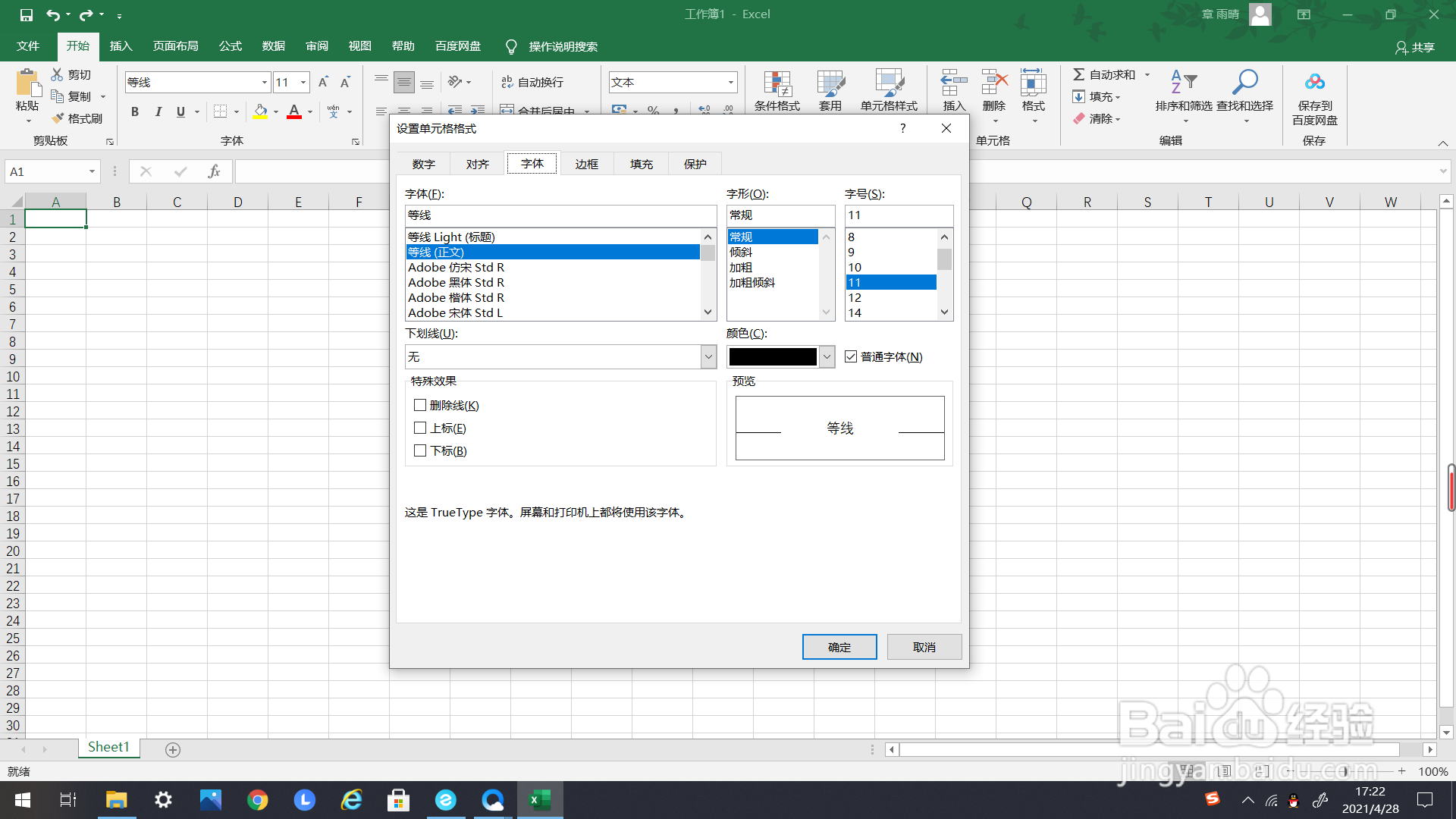
5、在单元格格式的编辑框里找到“数字”。
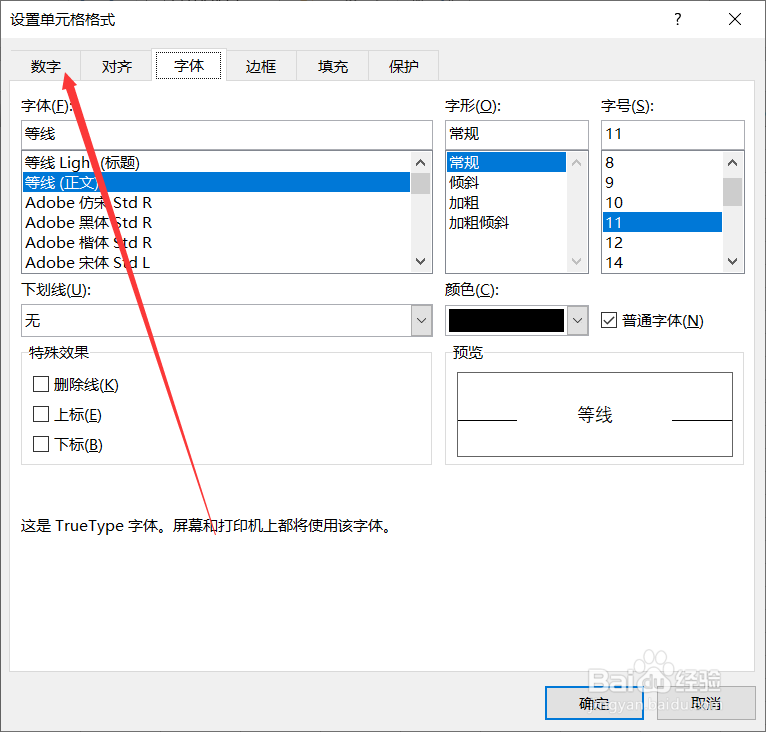
6、点击弹出数字类的设置框。
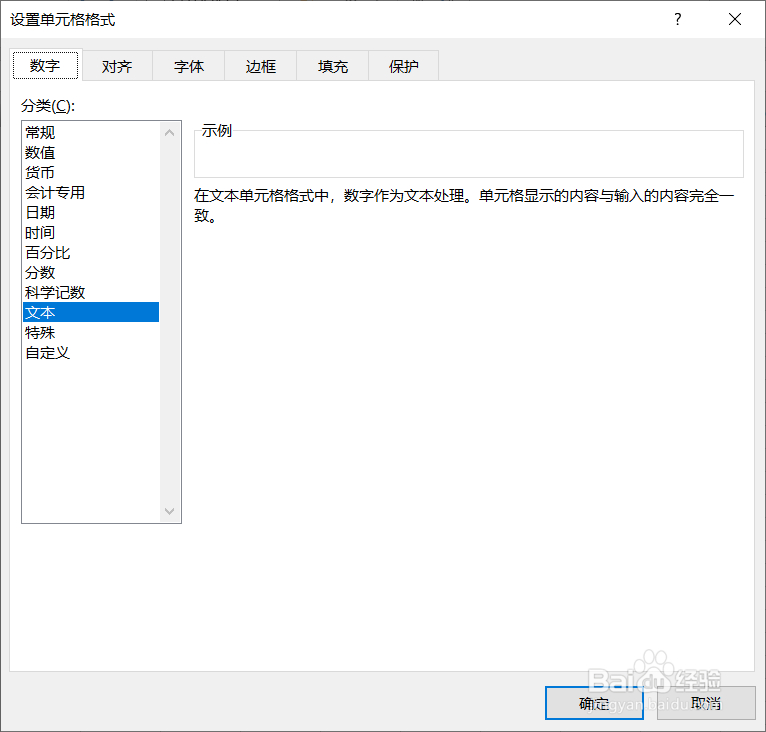
7、如下方箭头所示,在编辑框里找到“特殊”。
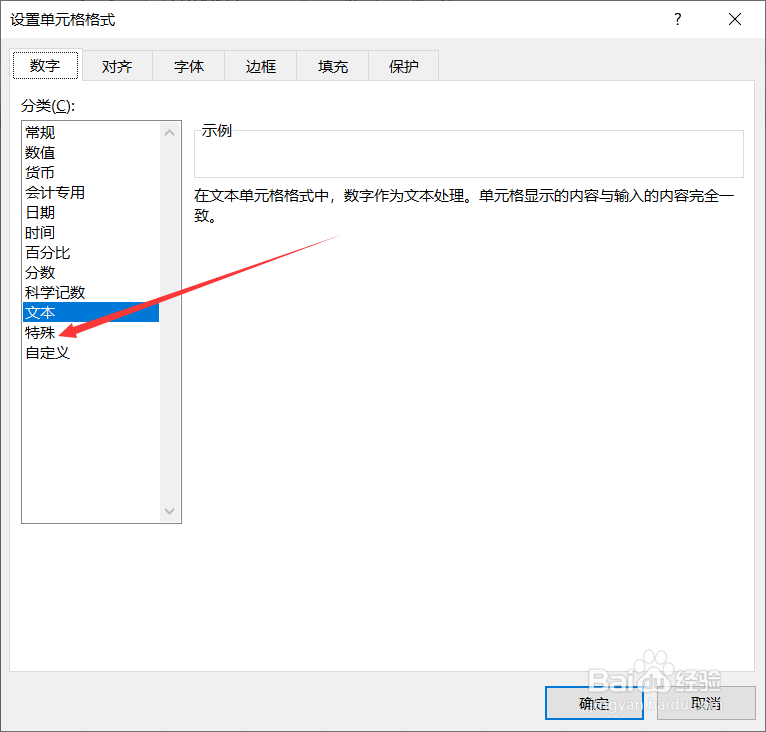
8、点击弹出“特殊”的编辑框,选择邮政编码。
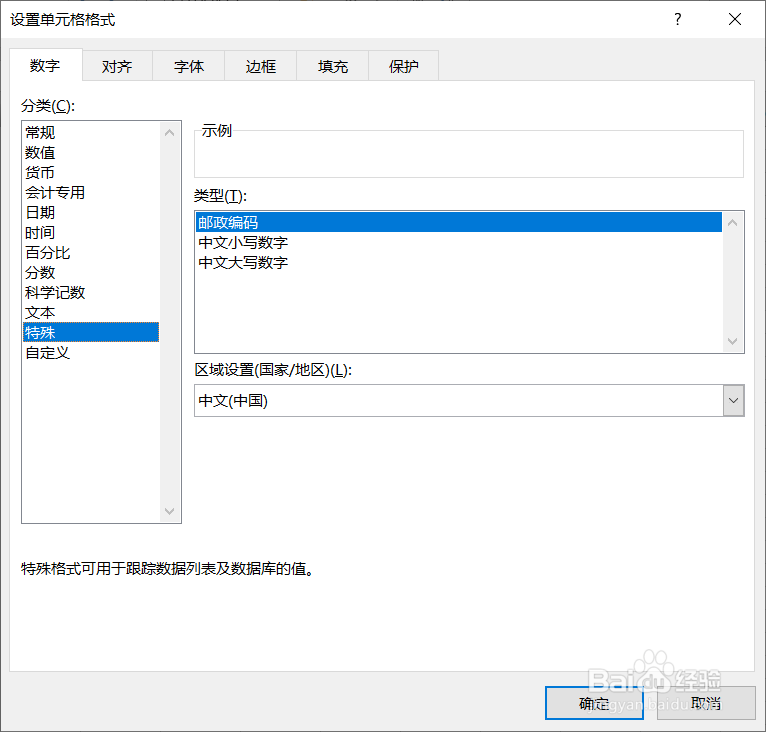
9、设置好后点击编辑框里的“确定”。
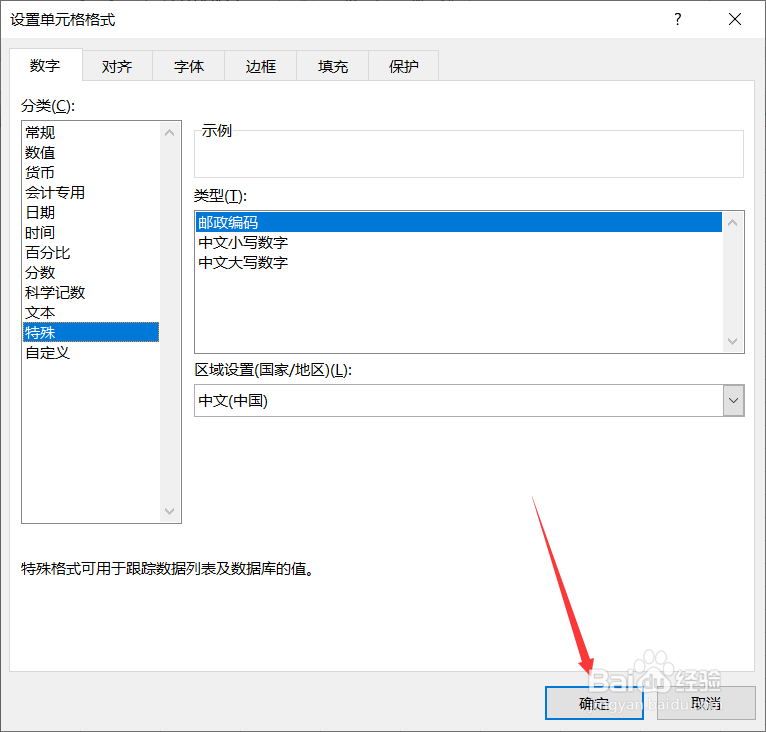
10、然后你就可以在单元格里输入数字,生成邮政编码。
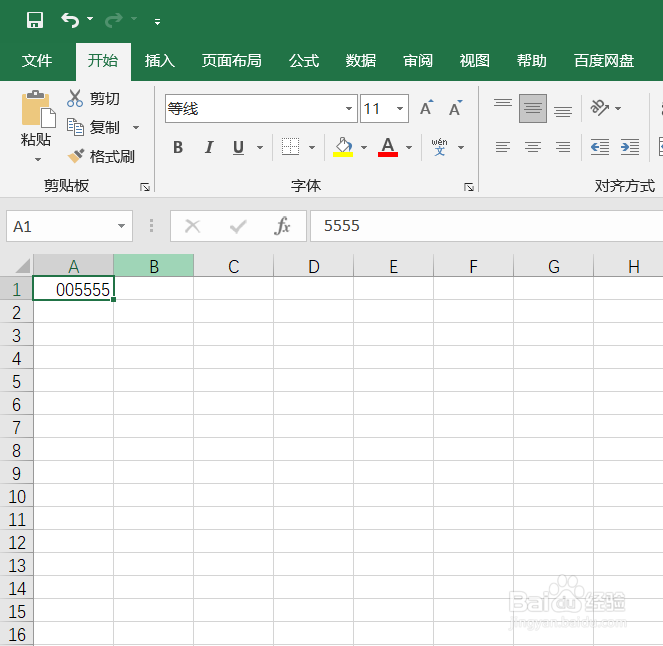
声明:本网站引用、摘录或转载内容仅供网站访问者交流或参考,不代表本站立场,如存在版权或非法内容,请联系站长删除,联系邮箱:site.kefu@qq.com。
阅读量:120
阅读量:190
阅读量:85
阅读量:121
阅读量:71